簡単にAviUtlで動画のシーンチェンジ(トランジション)を作成する方法
AviUtlの機能は様々ありますが、その中にシーンチェンジと呼ばれる動画の場面を綺麗に別の場面に切り替える機能があります。切替効果、或いはトランジションとも呼ばれています。ここで、簡単にAviUtlで動画のシーンチェンジを作成する方法をご紹介いたします。また、AviUtlの代わりにシーンチェンジ機能がもつソフトの利用方法をご説明いたします。

AviUtlでシーンチェンジ 追加
AviUtlで動画のシーンチェンジを作成
Aviutlの操作は精密で、なれると簡単ですが、初心者に対して少し複雑かもしれません。ここでは、簡単にAviUtlで動画のシーンチェンジを作成する手順をご説明いたします。
ステップ 1Aviutlをダウンロードし、拡張編集を設定
Aviutlをダウンロードして、インストールします。ソフトを起動して、画面上部の「設定」から「拡張編集の設定」を選択します。
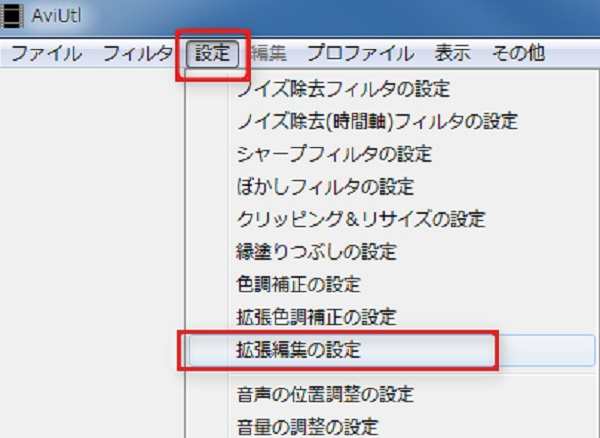
Aviutlをダウンロードし、拡張編集を設定
ステップ 2新規プロジェクトの作成を選択
レイヤーの空き領域で右クリックして、「新規プロジェクトの作成」をクリックします。
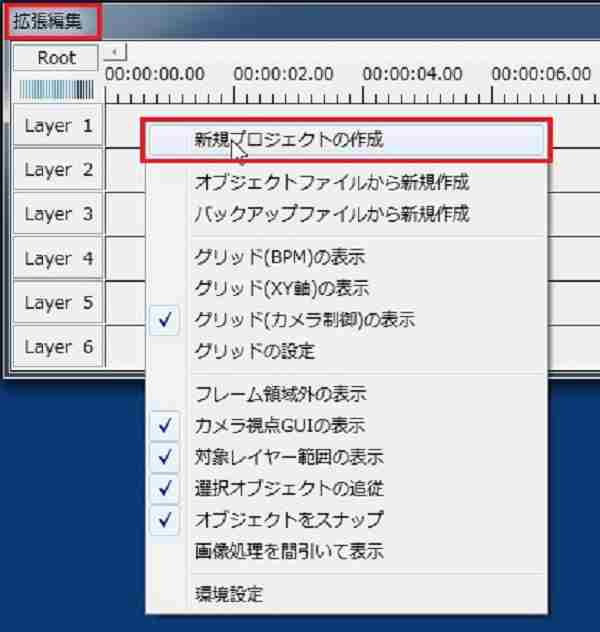
新規プロジェクトの作成を選択
ステップ 3シーンチェンジを選択
画像サイズなどを設定する画面が表示しますので、必要に応じて設定します。効果を追加したいレイヤーで右クリックして表示されたメニューから「フィルタオブジェクトの追加」から「シーンチェンジ」を選択します。
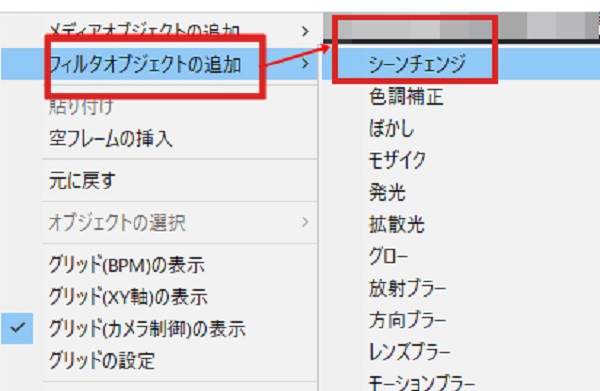
シーンチェンジを選択
ステップ 4効果を選択
シーンチェンジのウィンドウでは、必要の効果を選択します。
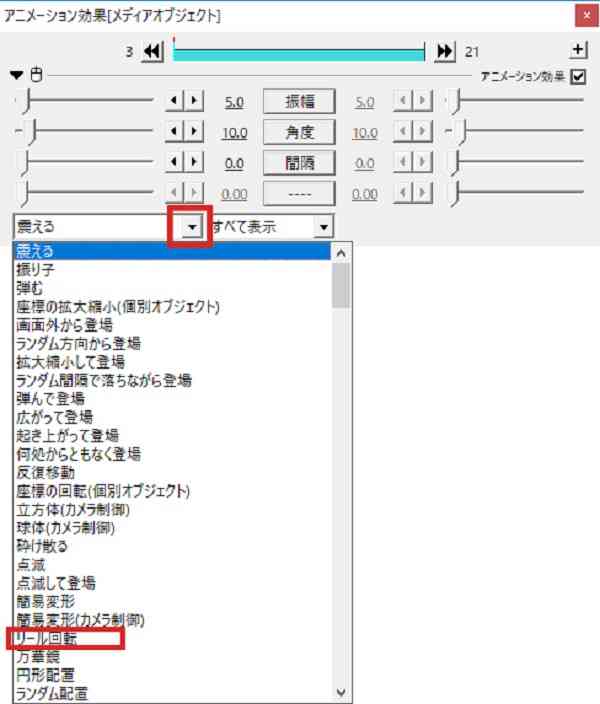
効果を選択
ステップ 5ビデオを書き出す
シーンチェンジのタイミングや長さを調整して、編集後のビデオを書き出します。普通は、「ファイル」>「プラグイン出力」>「拡張x264 出力(GUI)Ex」を使って、エンコードします。
AviUtlで動画のシーンチェンジを作成する手順は以上です。動画をAviUtlで編集すれば、この手順をご参考になってください。
AviUtlの代わりにシーンチェンジ機能があるソフト
Aviutlは素材側の重さのため、パソコンに負担になり、AviUtlでシーンチェンジを入れるとエラーが発生することがあります。AviUtlの代わりに、スライドショー 作成のトランジション機能を利用してみましょう。Aiseesoftスライドショー 作成は31個トランジションモード、例えばフェード、モザイク、四角形などを提供しています。これからこのソフトを利用して動画のシーンチェンジを作成する手順を紹介します。
ステップ 1Aiseesoftスライドショー 作成をダウンロード
下のダウンロードボタンをクリックして、Aiseesoftスライドショー 作成をインストールします。
ステップ 2画像とビデオを追加
ソフトを実行したら、インタフェース画面から「画像とビデオを追加」をクリックして動画をインポートします。
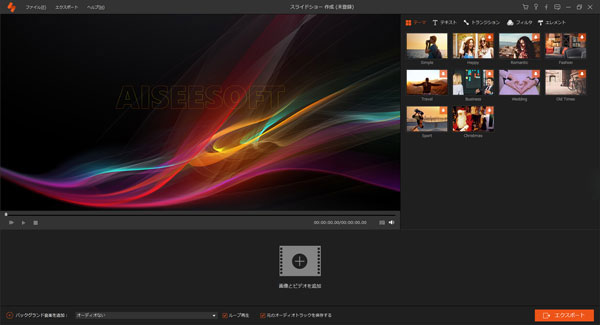
画像とビデオを追加
ステップ 3トランジション効果を追加
右上側の「トランジション」をクリックして、好きな効果を選択できます。前の動画を選択して、効果を選んで、この動画と後ろの動画のトランジション効果になります。この操作を繰り返して、すべての動画のトランジション効果を追加します。
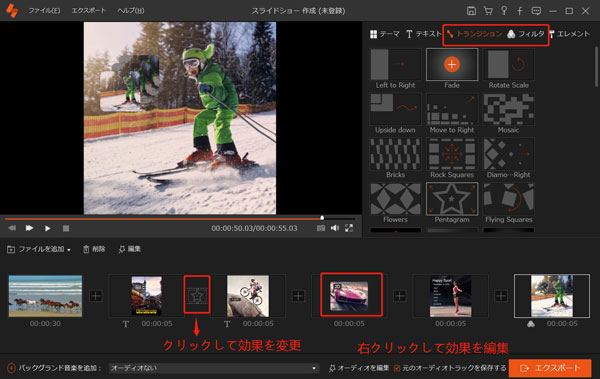
トランジション効果を追加
ステップ 4出力フォーマットと保存先を選択
ほかにも動画の編集、テーマ、テキストなどの追加ができます。すべての編集を完了したら、「エクスポート」をクリックして出力フォーマットと保存先を選択します。
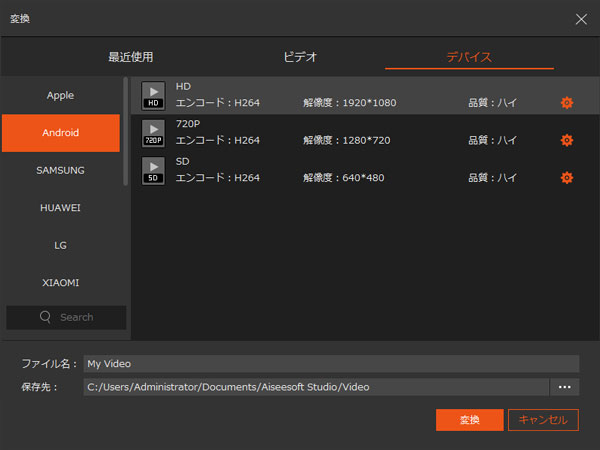
出力フォーマットと保存先を選択
ステップ 5エクスポート
最後に、下側の「エクスポート」をクリックして完成です。
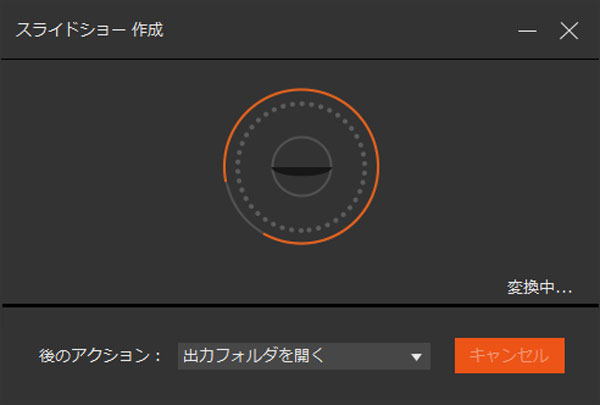
エクスポート
Aiseesoftスライドショー 作成は自動的にムービーを作成するために既製のテーマを提供しています。また、既存の「テーマ」を選択するか、あるいは素材をカスタマイズして自分のテーマを作成できます。とても面白いので、試してみましょう。
結論
本文は簡単にAviUtlで動画のシーンチェンジを作成する方法について説明しました。AviUtlのほかの用途については、AviUtlで動画をMP4形式に出力、保存する方法、 AviUtlで音声を録音する方法を手軽にご参照ください。
よくある質問(FAQ)
質問1:AviUtlのシーンチェンジは何種類ありますか?
答え1: 32種類になります。例えば、クロスフェード、ワイプ、スライスなどがあります。
質問2:AviUtlにシーンチェンジの種類を追加できますか?
答え2:追加したい画像を.png形式でダウンロードして、任意の名前に変更します。その後、自身のAviUtlフォルダ内に [transition] フォルダを新規作成して、画像を [transition] フォルダにコピーして完成です。
質問3:ほかの無料の動画編集ソフトをお薦めできますか?
答え3:Aiseesoft フリー動画編集は動画の編集、または動画、オーディオ形式の変換ができます。簡潔なインタフェースで、動画を簡単に回転、クロップ、クリップも可能です。